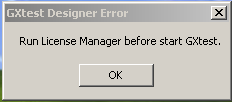Troubleshooting GXtest Designer
Contents[hide] |
Importación de KB
- Intento importar una KB en GXtest y salta un error que dice
- "Method not found ..."
- Este error ocurre cuando no se tiene instalado el Service Pack de Microsoft Framework .NET 2.0 (SP1)
- Puede bajar el mismo directamente desde aquí: Descargar .NET 2.0 SP1
Importar Test Cases grabados
- The name of the control XXX is too long
- Si el nombre de un control sobrepasa cierto límite, en el HTML generado por Genexus el nombre se recorta, por lo que queda cierto grado de incertidumbre al determinar el control Genexus correspondiente a partir de ese HTML, y es por esto que se alerta con un warning al usuario para que verifique que es el elemento que esperaba.
Ejecución
- Se abren dos Internet Explorer, uno en la página about:blank y otro con el sitio a probar, y no ejecuta
- Este problema está presente con Internet Explorer 7 (corriendo en Vista), en la versión Beta de GXtest Designer. Esto ocurre ya que el sitio a probar debe estar en la misma Zona de Seguridad del about:blank (los dos deben estar por ejemplo en la Zona Intranet) y esta Zona de Seguridad debe tener el modo Protegido Desactivado. Véase Cómo ajustar la Zona de Seguridad para el Sitio a Probar.
- Ejecución en Firefox
Error: Can't open FireFox browser. Is JSSH installed in FireFox?
- GXtest no puede comunicarse con FireFoxs que no tengan instalada la extensión jssh (plug in para automatizar).
- El archivo para instalar la extensión jssh se encuentra en la carpeta FireFox dentro de la carpeta de instalación de GXtest Designer
- - El archivo Jssh-3.6.x-WINNT.xpi es para versiones de FireFox 3.6 o anteriores
- - El archivo mozrepl-jssh.xpi es para versiones de FireFox mas nuevas
- Para instalar la extensión basta con abrir el archivo .xpi con FireFox (Ctrl + O) y FireFox nos preguntara si queremos instalar la extensión.
- Falla CheckMainObject en IE 11
El problema se debe a una actualización de Windows (KB3025390) liberada en diciembre 2014. Las soluciones disponibles son:
- Desinstalar la actualización. | Aquí se explica el proceso de desinstalación
- Instalar el parche de Windows update que corrige este issue: KB3034196, liberado en febrero 2015.
Licencias
- El License Manager no me muestra los productos GXtest Designer ni Manager
Para que le aparezca en la lista tiene que estar en el Registry:
- Para GXtest 2.0
[HKEY_LOCAL_MACHINE\SOFTWARE\ARTech\GeneXus Authorizer\Product Description] Name_98_17=GXtest Designer (X) Name_99_17=GXtest Manager (X)
- Para GXtest 3.0
[HKEY_LOCAL_MACHINE\SOFTWARE\ARTech\GeneXus Authorizer\Product Description] Name_98_18=GXtest Designer (X) Name_99_18=GXtest Manager (X)
Si no aparece es necesario ejecutar el archivo prodgxtest.reg que está en la carpeta de instalación de GXtest.
También en los filtros del gxlmgr.ini tiene que estar habilitado:
- Para GXtest 2.0
[Filters] Version = -1 Product62 = 17 Product63 = 17
- Para GXtest 3.0
[Filters] Version = -1 Product62 = 18 Product63 = 18
A menos que en el ini no tenga esa parte de los filters.
- GXtest Designer esta autorizado pero al abrirlo aparece el siguiente mensaje
El problema se puede ocasionar cuando tenemos versiones anteriores del sistema de protección de licencias. Una opción para solucionar esto es instalar la última versión del Protection Server de GeneXus
Access Denied when using remote protection
Access Denied with remote protection
Manejo de ventanas de alertas
En algunos sistemas operativos, utilizando IE, las ventanas de alerta que abre el navegador no pueden ser manejadas con GXtest, y esto puede causar que un comando PressKey({ENTER}) no cierre la ventana emergente. Un wokraround para esto, es activar la opción "Auto close dialogs" en "Options->Local Settings->Execution" de GXtest Designer. Activando esta funcionalidad, GXtest cerrará sistemáticamente toda ventana del navegador que no reconozca como una alerta del sistema, de manera de no trancar la ejecución de las pruebas.
Esta configuración solo afecta la ejecución en GXtest Designer. Para lograr el mismo resultado en la ejecución sobre GXtest Executor, se debe configurar la misma opción "Auto close dialogs" en la tarea agendada en GXtest Manager. Para esto, se debe agregar un parámetro a la tarea con el nombre "AutoCloseDialogs" y el valor "true". Ver cómo agregar parámetros a la tarea.